加快 Acer 笔记本电脑运行速度的 8 项修复
如果您使用 Acer 笔记本电脑并遇到性能缓慢的情况,这是由于多种不同的原因造成的,其中大多数原因您可以自行修复,而无需将计算机带到服务中心。在本指南中,我们将向您解释导致此问题的一些重要因素,您需要进行适当的更改才能在您的 Acer 笔记本电脑上获得最佳速度并使其运行得更快。
Acer笔记本电脑运行缓慢的可能原因
- 您的计算机运行了很长时间而没有重新启动。修复1
- 您的 Windows 或其他驱动器已过时。修复2
- 您的计算机感染了病毒。修复3
- 后台程序太多。修复4
- 您的浏览器超载。修复5
- 您的硬盘已满。修复6
- 内存不足。修复7
- 硬件陈旧或出现故障。修复8
您可以按照快速修复方法来解决问题并加快PC或笔记本电脑的速度。
修复 1:重新启动笔记本电脑
如果您的计算机最近没有重新启动,请确保在执行以下任何修复之前重新启动计算机。重新启动电脑是清除内存并确保关闭正在运行的任何错误进程和服务的好方法。
修复 2:检查更新
检查更新以确保操作系统和驱动程序完全更新,从而提高性能。如果您在上网时计算机运行缓慢,请确保所有浏览器插件都是最新的。确保在您的计算机中安装最新且正确的设备驱动程序。

修复 3:检查病毒并删除病毒和恶意软件
病毒、恶意软件或恶意软件可能会导致您的电脑运行缓慢。应对病毒的最好方法是首先预防它们。始终运行防病毒软件并保持最新。确保您只运行一个防病毒程序。运行多个防病毒程序也会降低计算机的速度。幸运的是,如果您运行多个防病毒程序,操作中心会通知您并可以帮助您解决问题。

修复4:限制启动和后台程序
计算机运行缓慢的最常见原因之一是后台运行太多程序。毫无疑问,这会减慢您的计算机速度。您所需要做的就是限制计算机中运行的程序数量。
第1步:卸载未使用的程序和应用程序。
删除所有试用版或限量版软件以及您永远不会使用的任何其他软件。这是确保不需要的应用程序不会在后台运行占用处理器时间的进程的最佳方法。
要卸载程序,请在搜索框中搜索“程序”,然后按 Enter 键访问应用程序设置。然后,只需单击要卸载的程序并选择“卸载”选项。
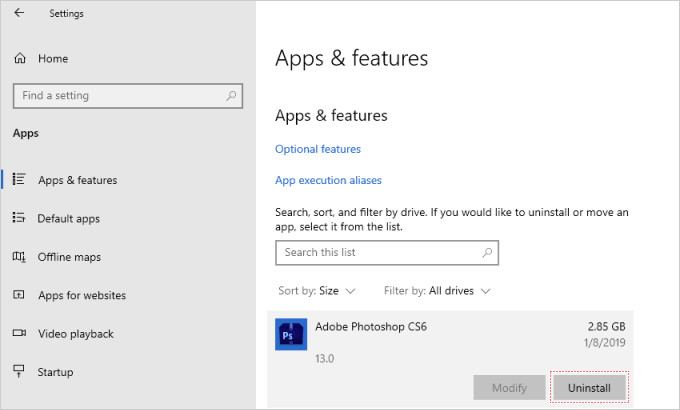
第 2 步:阻止应用程序在启动时打开。
许多程序需要在启动时运行,这将帮助您在打开程序时快速启动它们。但是,这可能会使您的计算机速度变慢。 因此,您应该禁用这些启动程序,以使您的 Windows 10 PC 启动更快。
步骤 3:限制后台程序。 要阻止大多数应用程序在后台运行:
- 转到开始,然后选择设置 > 隐私 > 后台应用程序。
- 在后台应用程序下,确保让应用程序在后台运行已关闭。

同时打开大量浏览器选项卡也会大大降低电脑的速度。当您的浏览器因多个选项卡而超载时,正确的操作就会变得困难,因为您的电脑试图同时完成太多的事情。请关闭所有不需要的浏览器选项卡。这也适用于具有太多附加组件和扩展的浏览器。
Anda mungkin mahu pergi ke sejarah penyemakan imbas anda dan memadamkan kuki komputer serta item cache juga untuk lebih meningkatkan kelajuan komputer riba. Terakhir, semak rangkaian untuk melihat sama ada ia cukup pantas. Jika ternyata ia adalah puncanya, hubungi pembekal perkhidmatan Internet anda dan biarkan mereka menyelesaikan isu itu.
Betulkan 6: Bersihkan cakera keras
Apabila cakera keras penuh, ia akan memperlahankan komputer kerana sistem pengendalian tidak mempunyai ruang kosong yang mencukupi untuk berfungsi dengan baik. Untuk membersihkan cakera keras, anda perlu mencari dan mengalih keluar pendua besar, memadam fail temp, membersihkan fail sampah sistem, dsb. Jika anda lebih suka cara yang lebih mudah, cuba iSumsoft System Refixer — apl pembersih sistem yang boleh dipercayai yang melakukan bilangan tugas pembersihan dan memastikan PC anda bersih, mengoptimumkan dan mempercepatkannya secara automatik.
Langkah 1: Muat turun dan pasang alat System Refixer pada komputer riba Acer anda. Selepas pemasangan, lancarkan.
Langkah 2: Dalam antara muka utama, klik butang Imbas untuk melakukan imbasan penuh komputer anda.

Langkah 3: Apabila imbasan selesai, klik butang Clean untuk mengosongkan semua fail yang tidak berguna.

Pemulih Sistem ialah alat yang hebat untuk membersihkan dan memadamkan cache, kuki dan fail sampah lain yang tidak diperlukan daripada sistem anda. Ia juga akan mengimbas pendaftaran Windows dan membersihkan fail pendaftaran yang tidak sah untuk menjadikan sistem anda lebih stabil. Jika anda mahu, anda boleh menggunakannya untuk melumpuhkan program permulaan yang tidak diperlukan untuk mempercepatkan permulaan Windows.
Betulkan 7: Tingkatkan RAM anda
Meningkatkan memori adalah salah satu cara terbaik untuk meningkatkan kelajuan dan prestasi komputer.
Jika komputer anda mempunyai kurang daripada 4GB RAM, apabila memori kehabisan, prestasi komputer anda akan menjadi lebih perlahan. Jika anda menggunakan program yang perlu menyimpan sejumlah besar maklumat dalam ingatan untuk akses pantas (seperti permainan dan program penyuntingan video), anda harus mempunyai sekurang-kurangnya 6GB, atau anda akan mendapat manfaat daripada peningkatan kepada 8GB.
Betulkan 8: Tingkatkan cakera keras kepada SSD
Jika komputer riba Acer anda masih berjalan perlahan, anda harus menyemak jenis cakera keras anda. Jika komputer anda pada masa ini menggunakan HDD tradisional, pertimbangkan untuk menaik tarafnya kepada SSD, yang akan memaksimumkan kelajuan komputer riba Acer anda. Lihat Cara Menaik Taraf Pemacu Keras kepada SSD tanpa Memasang Semula Windows 10.
以上是加快 Acer 笔记本电脑运行速度的 8 项修复的详细内容。更多信息请关注PHP中文网其他相关文章!

热AI工具

Undresser.AI Undress
人工智能驱动的应用程序,用于创建逼真的裸体照片

AI Clothes Remover
用于从照片中去除衣服的在线人工智能工具。

Undress AI Tool
免费脱衣服图片

Clothoff.io
AI脱衣机

Video Face Swap
使用我们完全免费的人工智能换脸工具轻松在任何视频中换脸!

热门文章

热工具

记事本++7.3.1
好用且免费的代码编辑器

SublimeText3汉化版
中文版,非常好用

禅工作室 13.0.1
功能强大的PHP集成开发环境

Dreamweaver CS6
视觉化网页开发工具

SublimeText3 Mac版
神级代码编辑软件(SublimeText3)
 Windows KB5054979更新信息更新内容列表
Apr 15, 2025 pm 05:36 PM
Windows KB5054979更新信息更新内容列表
Apr 15, 2025 pm 05:36 PM
KB5054979是2025年3月27日发布的Windows 11版本24H2的累积安全更新。它针对.NET框架版本3.5和4.8.1,增强了安全性和整体稳定性。值得注意的是,该更新使用System.io API在UNC共享的文件和目录操作中解决了问题。提供了两种安装方法:一个通过Windows设置通过Windows Update下的更新,另一个通过Microsoft Update Catalog下载手册下载。
 Nanoleaf想要改变您的技术收费
Apr 17, 2025 am 01:03 AM
Nanoleaf想要改变您的技术收费
Apr 17, 2025 am 01:03 AM
Nanoleaf的Pegboard Desk Dock:时尚且功能型的桌子组织者 厌倦了相同的旧充电设置? NanoLeaf的新Pegboard Desk Dock提供了一种时尚且功能性的替代方案。 这款多功能桌配件拥有32个全彩RGB
 Dell UltraSharp 4K Thunderbolt Hub Monitor(U2725QE)评论:最佳的LCD显示器I' VE测试
Apr 06, 2025 am 02:05 AM
Dell UltraSharp 4K Thunderbolt Hub Monitor(U2725QE)评论:最佳的LCD显示器I' VE测试
Apr 06, 2025 am 02:05 AM
戴尔的Ultrasharp 4K Thunderbolt Hub Monitor(U2725QE):与OLED相匹配的LCD 多年来,我一直在垂涎的OLED监视器。 但是,戴尔(Dell)的新型UltrAslarp 4K Thunderbolt Hub Monitor(U2725QE)改变了我的想法,超出了其印象
 如何将Windows 11用作蓝牙音频接收器
Apr 15, 2025 am 03:01 AM
如何将Windows 11用作蓝牙音频接收器
Apr 15, 2025 am 03:01 AM
将Windows 11 PC变成蓝牙扬声器,并从手机中欣赏您喜欢的音乐!本指南向您展示了如何轻松将iPhone或Android设备连接到计算机进行音频播放。 步骤1:配对蓝牙设备 首先,PA
 您应该使用的5个隐藏窗口功能
Apr 16, 2025 am 12:57 AM
您应该使用的5个隐藏窗口功能
Apr 16, 2025 am 12:57 AM
解锁隐藏的Windows功能,以获得更流畅的体验! 发现令人惊讶的有用的Windows功能,可以显着增强您的计算体验。甚至经验丰富的Windows用户也可能在这里找到一些新技巧。 动态锁:自动
 Alienware 27 4K QD-OLED(AW2725Q)评论:像素密度的新标准
Apr 08, 2025 am 06:04 AM
Alienware 27 4K QD-OLED(AW2725Q)评论:像素密度的新标准
Apr 08, 2025 am 06:04 AM
Alienware 27 4K QD-OLED(AW2725Q):令人惊叹的高密度显示器 27英寸监视器的$ 899.99价格标签似乎很陡,但是Alienware AW2725Q的出色像素密度为游戏和每个游戏都带来了变革性的体验
 华硕' Rog Zephyrus G14 OLED游戏笔记本电脑$ 300折扣
Apr 16, 2025 am 03:01 AM
华硕' Rog Zephyrus G14 OLED游戏笔记本电脑$ 300折扣
Apr 16, 2025 am 03:01 AM
ASUS ROG Zephyrus G14 电竞笔记本电脑特惠! 现在购买ASUS ROG Zephyrus G14 电竞笔记本电脑,即可享受300美元的优惠!原价1999美元,现价仅需1699美元!随时随地畅享沉浸式游戏体验,或将其作为可靠的便携式工作站。 Best Buy目前提供这款2024款14英寸ASUS ROG Zephyrus G14电竞笔记本电脑的优惠活动。其强大的配置和性能令人印象深刻。 这款ASUS ROG Zephyrus G14电竞笔记本电脑在Best Buy的售价为16
 您可以以39%的折扣获得Razer Basilisk V3 Pro鼠标
Apr 09, 2025 am 03:01 AM
您可以以39%的折扣获得Razer Basilisk V3 Pro鼠标
Apr 09, 2025 am 03:01 AM
##### Razer Basilisk V3 Pro:高性能无线游戏鼠标 Razer Basilisk V3 Pro 是一款高性能无线游戏鼠标,拥有高度自定义性(11 个可编程按键、Chroma RGB)和多功能连接方式。它具有出色的传感器、耐用的开关和超长的电池续航时间。 如果您是一位寻求高品质无线鼠标且需要出色自定义选项的游戏玩家,现在是购买 Razer Basilisk V3 Pro 的绝佳时机。此次促销活动将价格降低了 39%,促销期有限。 这款鼠标尺寸较大,长 5.11 英寸,宽 2






